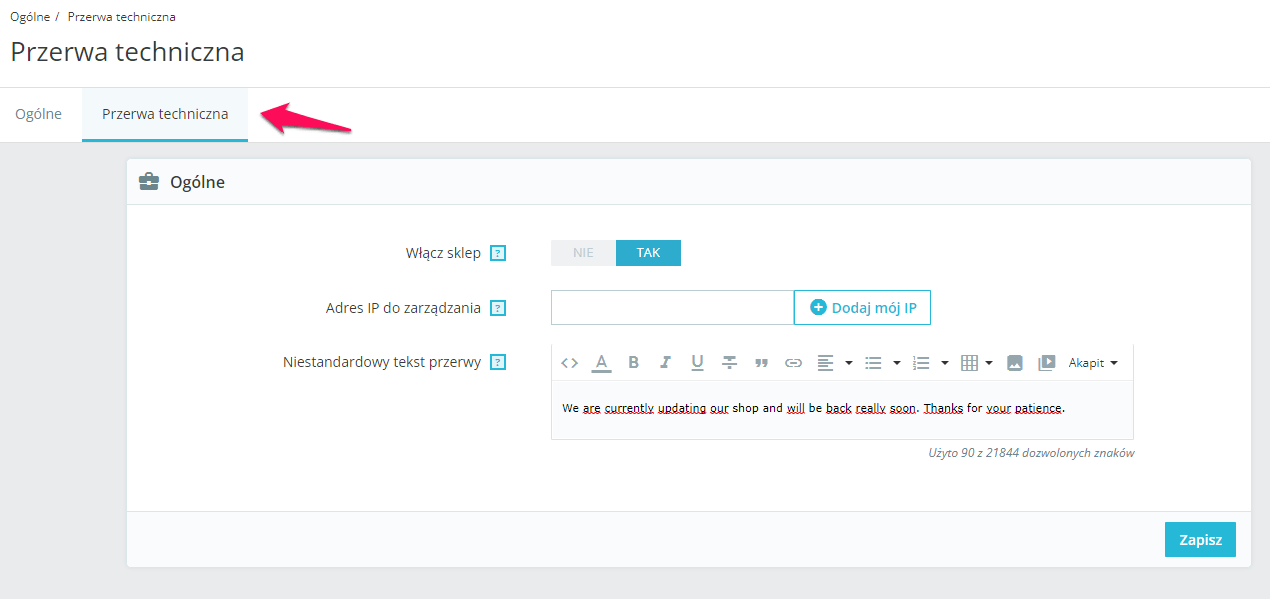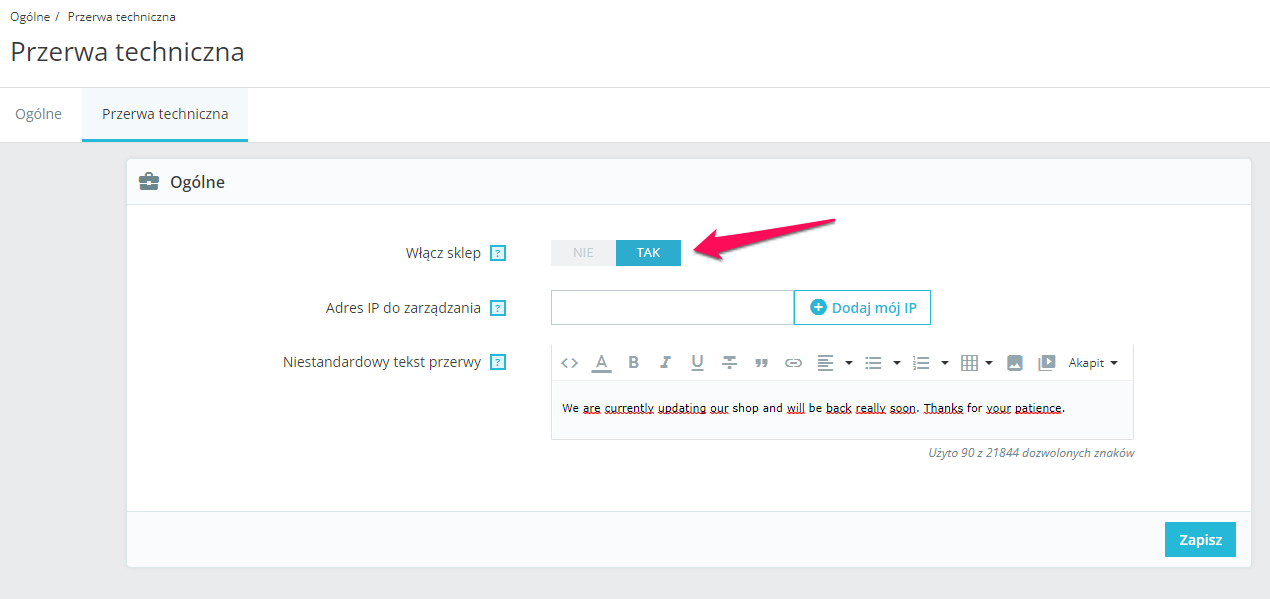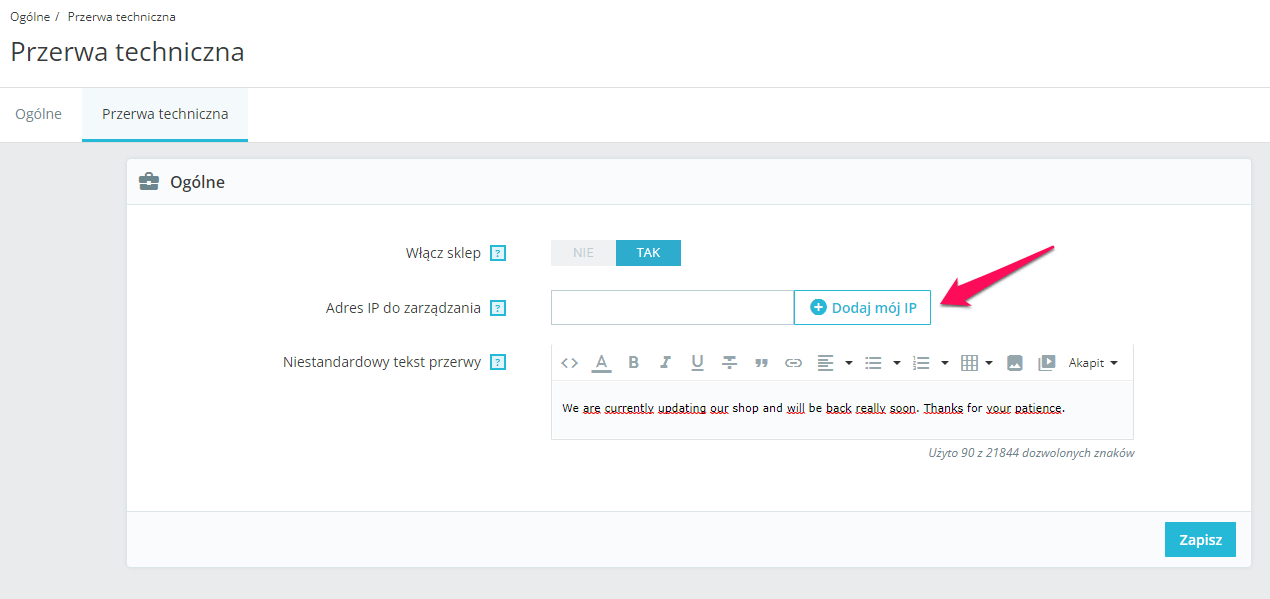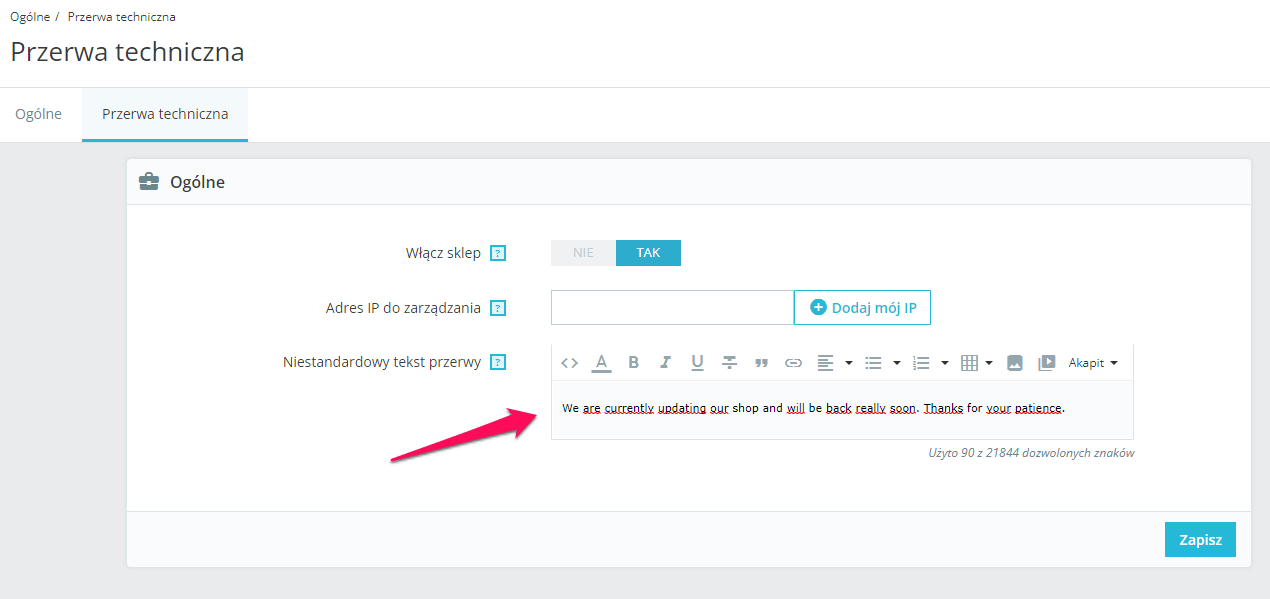Tryb konserwacji jest niezastąpionym narzędziem podczas wprowadzania jakichkolwiek zmian w sklepie PrestaShop. Włączasz go, aby spokojnie wprowadzić niezbędne zmiany, nie narażając klientów na problemy z funkcjonowaniem strony. Dzięki niemu zmiany dokonywane są bez większych problemów, a klienci nie muszą być niepokojeni podczas procesu zamawiania. A co najważniejsze, żadne zamówienie nie zostanie pominięte lub utracone podczas prac konserwacyjnych. Pamiętaj, aby korzystać z tego bardzo praktycznego ustawienia.
Aby włączyć tryb techniczny, zaloguj się najpierw do panelu administracyjnego swojego sklepu. W menu po lewej stronie przejdź do sekcji Konfiguruj, następnie Preferencje i Ogólne. Otworzy się nowy panel. W górnej części wybierz sekcję Przerwa techniczna.
Włącz sklep służy do włączania lub wyłączania sklepu internetowego. Aby przejść do trybu przerwy konserwacyjnej, wybierz opcję Nie.
Adres IP do zarządzania to miejsce, w którym możesz wprowadzić adresy IP użytkowników, którzy mają mieć dostęp do witryny w czasie trwania prac. Aby dodać swój adres IP, naciśnij przycisk +Dodaj mój IP i kliknij przycisk Zapisz. Aby dodać kolejne adresy IP, które mają mieć dostęp do aktualizowanego sklepu, wpisz je oddzielając przecinkiem. Dzięki temu wszystkie dodane urządzenia będą mogły zalogować się do sklepu, a ich użytkownicy będą mogli obserwować zmiany.
Ostatnia część to Niestandardowy tekst przerwy. Możesz tu wpisać krótką wiadomość, która będzie wyświetlana klientom odwiedzającym Twój sklep podczas aktualizacji. Dobrym pomysłem jest poinformowanie o trwających pracach, przeproszenie za niedogodności i zapewnienie, że Twoja strona wkrótce znów będzie działać.